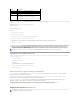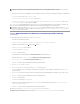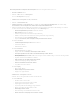Users Guide
Ihre Entscheidung?)
d. Geben Sie 5ein,unddrückenSiedieEingabetaste.DiefolgendeEingabeaufforderungwirdeingeblendet:
Do you really want to set this key to ultimate trust? (y/N)
(MöchtenSiediesenSchlüsselwirklichaufabsolutesVertraueneinstellen?(y/n))
e. Geben Sie y<Eingabe>ein,umdieAuswahlzubestätigen.
f. Geben Sie quit <Eingabe> ein, um das GPG- Schlüsselbearbeitungsprogrammzubeenden.
DeröffentlicheSchlüsselmussnureinmalimportiertundbestätigtwerden.
4. LadenSiesichdaserforderlichePaket(z.B.dasLinux-DUPoderselbstextrahierendeArchiv)sowiediezugehörigeSignaturdateivonderDellSupport-
Website unter support.dell.com/support/downloads herunter.
5. ÜberprüfenSiedasAktualisierungspaket:
gpg --verify <Linux-Update Package Signaturdateiname> <Linux-Update Package Dateiname>
ImfolgendenBeispielwerdendieSchrittezumÜberprüfeneinesDellPowerEdge™M610iDRAC6-Aktualisierungspakets dargestellt:
1. Laden Sie die beiden folgenden Dateien von support.dell.com herunter:
l IDRAC_FRMW_LX_2.0.BIN.sign
l IDRAC_FRMW_LX_2.0.BIN
2. ImportierenSiedenöffentlichenSchlüsseldurchAusführendesfolgendenBefehls:
gpg --import <Linux-Sicherheit-öffentlicherSchlüssel.txt>
Die folgende Ausgabemeldung wird eingeblendet:
gpg: key 23B66A9D: "Dell Computer Corporation (Linux Systems Group) <linux-security@dell.com>" not changed
gpg: Total number processed: 1
gpg: unchanged: 1
(gpg:Schlüssel23B66A9D:"DellComputerCorporation(LinuxSystemsGroup)<linux-security@dell.com>"nichtverändert
gpg: Gesamtzahl verarbeitet: 1
gpg:unverändert:1)
3. Legen Sie die GPG-VertrauensstufefürdenöffentlichenDell-Schlüsselfest,fallsdiesnichtbereitsgeschehenist.
a. Geben Sie folgenden Befehl ein:
gpg --edit-key 23B66A9D
b. Geben Sie in der Befehlsaufforderung den folgenden Befehl ein:
fpr
trust
c. Geben Sie 5ein,unddrückenSiedanndieEingabetaste,umI trust ultimately (Ich habe absolutes Vertrauen)ausdemMenüauszuwählen.
d. Geben Sie y<Eingabe>ein,umdieAuswahlzubestätigen.
e. Geben Sie quit <Eingabe> ein, um das GPG- Schlüsselbearbeitungsprogrammzubeenden.
DamitistdieValidierungdesöffentlichenSchlüsselsvonDellabgeschlossen.
4. ÜberprüfenSiedieDigitalsignaturdesPowerEdgeM610iDRAC6-Pakets,indemSiefolgendenBefehlausführen:
gpg --verify IDRAC_FRMW_LX_2.0.BIN.sign IDRAC_FRMW_LX_2.0.BIN
Die folgende Ausgabemeldung wird eingeblendet:
gpg: Signature made Fri Jul 11 15:03:47 2008 CDT using DSA key ID 23B66A9D
gpg: Good signature from "Dell, Inc. (Product Group) <linux-security@dell.com>"
(gpg: Signatur erstellt am Freitag, 11. Juli 2008 um 15:03:47 CDT (Central-Sommerzeit) mithilfe der DSA-Schlüssel-ID 23B66A9D
gpg: Gute Signatur von "Dell, Inc. (Produktgruppe) <linux-security@dell.com>")
gpg: WARNING: This key is not certified with a trusted signature!
ANMERKUNG: Jedes Linux-AktualisierungspaketenthälteineseparateSignaturdatei,dieaufderselbenWebseitewiedasAktualisierungspaket
angezeigtwird.SiebenötigensowohldasAktualisierungspaketalsauchdiezugehörigeSignaturdateizurVerifizierung.Standardmäßighatdie
Signaturdatei denselben Namen wie die DUP-Datei, mit der Erweiterung .sign. Beispielsweise hat das iDRAC6-Firmware-Image auch eine
zugeordnete .sign-Datei (IDRAC_FRMW_LX_2.0.BIN.sign), die im selbstextrahierenden Archiv mit dem Firmware-Image
(IDRAC_FRMW_LX_2.0.BIN)enthaltenist.KlickenSiezumHerunterladenderDateienmitderrechtenMaustasteaufdenDownload-Link und
verwenden Sie die Dateioption Zielspeichernunter....
ANMERKUNG: FallsderSchlüsselnochnichtwieinSchritt3gezeigtüberprüftwurde,werdenSiezusätzlicheMeldungenerhalten: